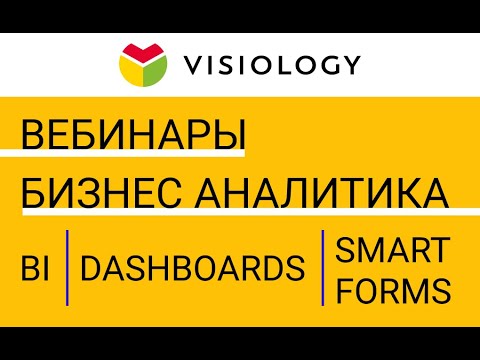مبارزه با پنجره های بازشو غیر مجاز طبق همان سناریوی مبارزه با ویروس های اینترنتی در حال توسعه است - تولیدکنندگان مرورگر در حال اصلاح روش های مبارزه با پنجره های بازشو هستند ، سازندگان پنجره را به معرفی فن آوری های جدید ترغیب می کنند. بنابراین ، هر دو طرف با هوشیاری مهارت های یکدیگر را بالا می برند و وب گردها ، به عنوان سنجاب هایی که در چرخ هستند ، تداوم این روند را تضمین می کنند. در هر صورت ، ما مجبور خواهیم بود از آنچه که ما داریم استفاده کنیم - بیایید نحوه استفاده از ابزارهای ضد پاپ آپ داخلی را در مرورگرها بفهمیم.

دستورالعمل ها
مرحله 1
سازندگان مرورگر اپرا اولین کسانی بودند که ابزارهای مسدود کردن تبلیغات را در اختیار بازدیدکنندگان اینترنت قرار دادند. در نسخه فعلی این مرورگر ، چهار درجه شدت کنترل از پیش تعریف شده وجود دارد - باز کردن همه ، باز کردن همه در پس زمینه ، مسدود کردن خواسته نشده ، مسدود کردن همه. برای انتخاب یکی از گزینه ها ، باید بخش "تنظیمات" را در منوی اصلی مرورگر باز کنید و در آن زیر بخش "تنظیمات سریع" باشید. می توانید از "کلید داغ" استفاده کنید - با فشار دادن F12 همان زیر بخش باز می شود.

گام 2
Opera همچنین گزینه ای برای تنظیمات مسدود کردن فردی برای هر سایت فراهم می کند. با کلیک راست روی صفحه هر سایت ، "تنظیمات سایت" را از منوی زمینه انتخاب کنید. با این کار پنجره ای باز می شود که در برگه "عمومی" یک لیست کشویی با عنوان "پنجره های بازشو" وجود دارد - چهار گزینه مشابه برای اقدامات مربوط به پنجره های بازشو این منبع اینترنتی خاص در آن قرار دارد. در اینجا ، در برگه "اسکریپت ها" ، تنظیمات پیچیده تری برای فیلتر کردن کدها وجود دارد که ویندوزهای ناخواسته را راه اندازی می کنند. اما این تنظیمات نیاز به برخی از دانشهای جاوا اسکریپت و HTML از برنامه ساز دارد.

مرحله 3
در Mozilla FireFox ، برای دسترسی به تنظیمات فعال کردن گزینه های برش برای تبلیغات پاپ آپ غیرضروری ، بخش "Tools" را در منوی مرورگر باز کرده و روی مورد "Settings" کلیک کنید. با این کار پنجره تنظیمات باز می شود ، جایی که باید به تب "محتوا" بروید. در اینجا باید کادر کنار "مسدود کردن پنجره های بازشو" را علامت بزنید. ویرایش لیست سایتهایی که از قانون کلی مستثنی هستند ممکن است - پنجره مربوطه با کلیک روی دکمه "استثناها" باز می شود.

مرحله 4
در فهرست اینترنت اکسپلورر ، بخشی به نام "Tools" و در آن زیر بخشی به نام "Block Pop-up Windows" وجود دارد. در این زیر بخش دو مورد وجود دارد - با کلیک کردن روی بخش بالا ، قطع تبلیغات پنجره ای را فعال می کنید (یا در صورت فعال بودن غیرفعال می کنید). و مورد دوم ("پارامترهای مسدود کننده پنجره بازشو") پنجره ای را باز می کند که در آن می توانید لیست موارد استثنا از قوانین مسدود کردن را ویرایش کنید و همچنین یکی از سه سطح فیلتر را از لیست کشویی انتخاب کنید. علاوه بر همه اینها ، در اینجا می توانید اعلان های صوتی و متنی مربوط به فعال سازی مکانیسم قفل پنجره را فعال و غیرفعال کنید.

مرحله 5
روش دیگر این تنظیم در اینترنت اکسپلورر از طریق بخش "ابزارها" و مورد "گزینه های اینترنت" آن است. در پنجره ای که با کلیک باز می شود ، یک برگه "حریم خصوصی" وجود دارد که در آن باید کادر کنار "Enable Pop-up Blocker" را علامت بزنید. دکمه Options در این برگه پنجره Pop-up Blocker Options را باز می کند.

مرحله 6
در مرورگر Google Chrome ، برای مسدود کردن پنجره های بازشو ، ابتدا روی نماد آچار در گوشه سمت راست بالای پنجره کلیک کنید و "گزینه ها" را از منوی کشویی انتخاب کنید. مرورگر صفحه "تنظیمات" را برای شما باز می کند ، در پنجره سمت چپ آن روی پیوند "پیشرفته" کلیک کنید. در صفحه تنظیمات پیشرفته ، در بخش "حریم خصوصی" ، باید روی دکمه "تنظیمات محتوا" کلیک کنید.

مرحله 7
سرانجام ، وقتی به صفحه تنظیمات دلخواه Google Chrome رسیدید ، کادر را برای مسدود کردن پنجره های بازشو برای همه سایتها علامت بزنید - این قسمت در بخش "پنجره های بازشو" قرار دارد. با کلیک روی دکمه مدیریت استثناها می توانید لیست سایت های استثنا را ویرایش کنید.

مرحله 8
در مرورگر Apple Safari ، برخلاف Chrome ، مسدود کردن پنجره بازشو در یک عمل فعال می شود - با فشار دادن میانبر صفحه کلید CTRL + SHIFT + K. می توانید کمی بیشتر بروید - بخش "ویرایش" را در منوی بالا گسترش دهید و "مسدود کردن پنجره های بازشو" را انتخاب کنید. اگر نمایش منوی بالا در مرورگر شما فعال نباشد ، همان مورد در منویی است که از نماد چرخ دنده در گوشه بالا سمت راست خارج می شود.

مرحله 9
Safari حتی یک مسیر طولانی تر دارد - اگر مورد تنظیمات را در همان بخش از فهرست ویرایش انتخاب کنید ، پنجره تنظیمات باز می شود که دارای برگه Security است و روی آن ، در بخش محتوای وب ، مورد نیز وجود دارد " مسدود کردن پنجره های بازشو "، که در کنار آن باید علامت گذاری کنید.